En esta publicación, le mostramos cómo quitar y eliminar un PPA de Ubuntu y distribuciones basadas en Ubuntu como Linux Mint.
Como con la mayoría de las cosas, hay un par de formas diferentes de eliminar un PPA . Puede usar su mouse (también conocido como la forma GUI) o puede usar su teclado (también conocido como la forma CLI).
Ambos métodos logran el mismo resultado final:eliminar un PPA que haya agregado a su sistema. Diré por adelantado que el método CLI, aunque parece más aterrador, es, con mucho, la forma más rápida y segura de hacerlo.
¿Por qué eliminar un PPA en Ubuntu?
Al igual que muchas personas, agrego PPA a Ubuntu (o, más exactamente, a la lista de fuentes de software de Ubuntu) para poder instalar las últimas versiones de aplicaciones, controladores u otro software que quiero que no está disponible a través del archivo normal de Ubuntu.
No todos los PPA son iguales; algunos PPA contienen una TONELADA de software, controladores y paquetes, algunos de los cuales no son estables
En resumen, los PPA son rápidos, eficientes y... Sí, no sin sus propios problemas.
Pero el mayor problema que encuentro es que no todos los PPA son iguales.
Mira, la mayoría de los PPA son específicos del software . Es decir, se enfocan en crear y empaquetar una sola aplicación o herramienta (y cualquier dependencia relacionada que necesite) para un determinado conjunto de versiones de Ubuntu. Sabes que cuando agregas el PPA, solo afectará a un específico conjunto de software en su sistema, ¡sin sorpresas desagradables!
Pero Cuidado con los PPA de fregaderos de cocina . Estos tipos de PPA contienen una tonelada de diferentes paquetes, controladores, bibliotecas y dependencias, todo en el mismo repositorio, no todos los cuales pueden ser compatibles, estables o deseados.
¡Es demasiado fácil agregar sin saberlo un PPA de fregadero de cocina a su sistema para instalar una aplicación, solo para actualizar sin darse cuenta la mitad de su sistema operativo junto con él!
Para evitar que los paquetes que no quiero actualizar se actualicen cuando "tengo" que usar el PPA del fregadero de la cocina, elimino inmediatamente el PPA después, de ahí esta publicación.
Si bien también puede deshabilitar un PPA para evitar actualizaciones inesperadas y anclar paquetes a una versión en particular, no tiene mucho sentido:si no necesita usar un PPA, deshágase de él.
Eliminar un PPA (método CLI)
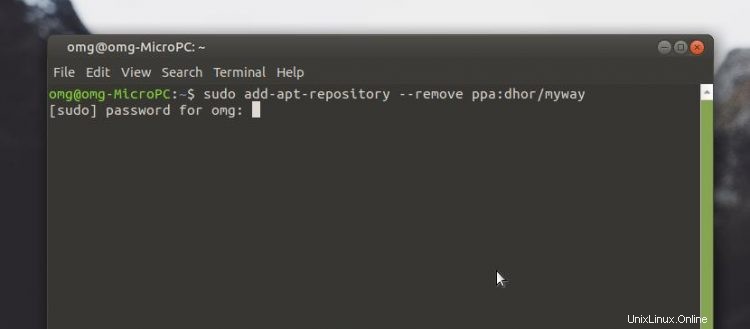
Para agregar un PPA en Ubuntu, usa el comando sudo add-apt-repository ppa:name , luego ingrese su contraseña raíz para autorizar el cambio.
Pero es igual de fácil eliminar un PPA en Ubuntu usando un comando similar. En una nueva ventana de terminal (presione ctrl + alt + t para abrir uno) ejecute el comando:
sudo add-apt-repository --remove ppa:name/here
Reemplazar ppa:name con el nombre de PPA relevante, en la misma sintaxis. Por ejemplo:
sudo add-apt-repository --remove ppa:dhor/myway
Si no conoce el nombre del PPA (y es posible que no lo sepa; puede haber pasado un tiempo desde que lo agregó), puede eliminar los PPA de Ubuntu utilizando Software y actualizaciones aplicación, también conocida como la forma GUI.
Eliminar un PPA (método GUI)
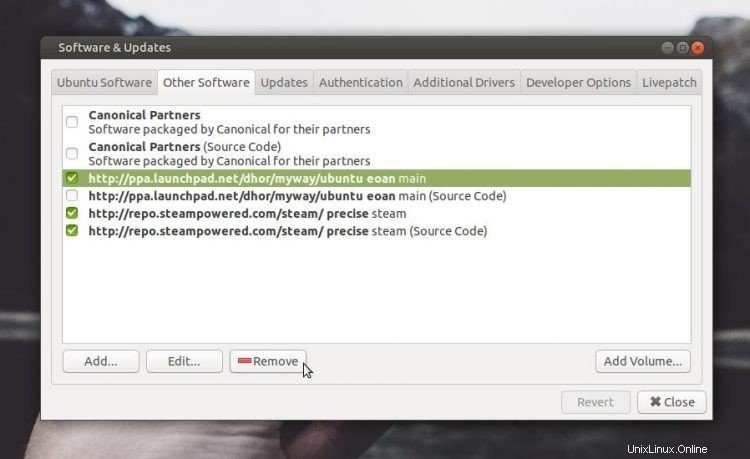
Puede ser una molestia bastante complicada agregar un PPA a Ubuntu o Linux Mint usando una GUI, pero eliminar uno es mucho más simple.
En Ubuntu, Ubuntu MATE o una distribución similar, siga estos pasos:
- Ejecutar software y actualizaciones
- Haga clic en “Otro software” pestaña
- Seleccione (haga clic) el PPA que desea eliminar
- Haga clic en "Eliminar" para eliminarlo
Se le pedirá que confirme su contraseña (ingrésela) y verá un aviso para actualizar la lista de paquetes de su sistema.
Si está en Kubuntu o KDE Neon, puede dirigirse a Muon Discover > Sources > Configure Software Sources para acceder a una lista de PPA y administrarlos (es decir, eliminar, eliminar, actualizar, editar) allí.
Tenga en cuenta que cada PPA que agrega agrega dos líneas a su sources.list.d archivo:uno para los paquetes de instalación y otro para el código fuente. Deberías eliminar ambas entradas para eliminar totalmente un PPA de su sistema.
Método de bonificación:Usar purga de PPA
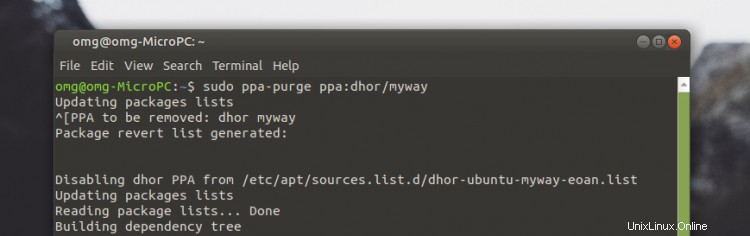
Cuando elimina (elimina) un PPA de su sistema, NO elimina (elimina) ningún paquete que haya instalado o actualizado.
Para hacer eso, para eliminar todos los paquetes instalados desde un PPA , rebaje cualquier paquete que haya afectado y elimine el PPA, puede usar PPA Purge herramienta.
Dado que es una herramienta CLI, supondré que está de acuerdo con instalarla desde la línea de comandos:
sudo apt install ppa-purge
Cuando tenga PPA Purge instalado, puede ejecutar:
sudo ppa-purge ppa:name/here
Si no sabe el nombre del PPA que desea purgar, búsquelo en Software y actualizaciones aplicación primero.
¡Éxito!
Hay muchas razones por las que es posible que desee eliminar un PPA de Ubuntu, Linux Mint y distribuciones relacionadas.
Es posible que el archivo ya no sea compatible con su versión de Ubuntu, lo que genera errores y advertencias cuando intenta actualizar el software; puede tener una clave GPG caducada, lo que también genera errores y advertencias.
Finalmente, agregando muchas de PPA a su sistema puede hacer que la actualización sea un poco más lenta, ya que cada archivo debe verificarse en busca de actualizaciones y su lista de paquetes debe compararse con la existente.